
对于某人可以方便,有些用户可以使用有关如何关闭时间线或清除操作的信息,以便其他使用与Windows 10的当前帐户使用相同计算机的人员无法在此计算机上看到以前的步骤这条指令一步一步。
禁用Windows 10的时间轴
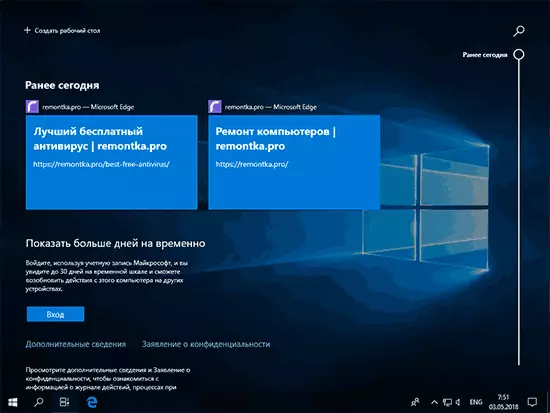
禁用时间轴非常简单 - 隐私参数中提供了适当的设置。
- 转到开始 - 参数(或按WIN + I键)。
- 打开隐私部分 - 动作日志。
- 删除“允许Windows从此计算机收集我的操作”,并“允许Windows将我的操作与此计算机同步到云。”
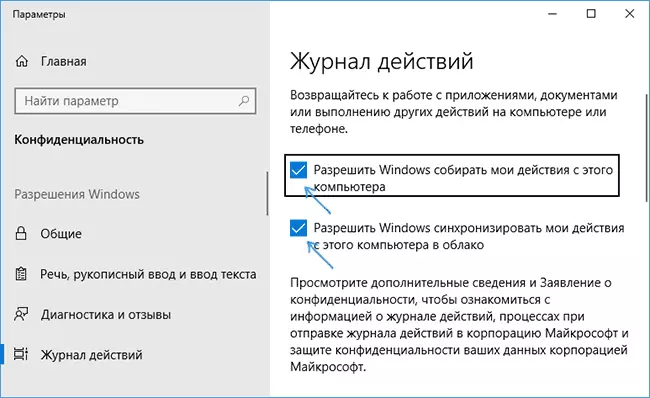
- 操作集将断开连接,但之前保存的操作将保留在时间轴中。要删除它们,请滚动相同的参数页面,然后单击“清洁操作期刊”部分中的“清除”(奇怪的翻译,我认为正确)。
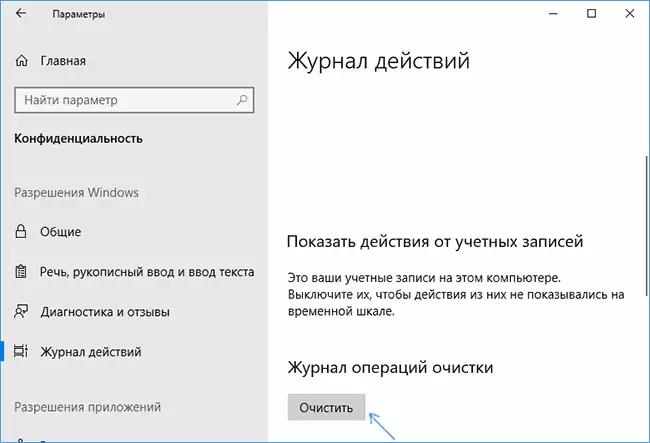
- 确认清洁所有清洁日志。
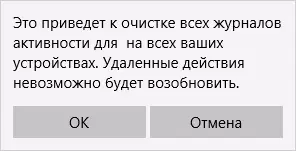
在此,将删除计算机上的先前步骤,并禁用时间轴。 “任务表示”按钮将开始使用它在以前版本的Windows 10中发生这种情况。
一个附加参数,可以在时间线参数的上下文中更改 - 断开广告(“建议”),可以在那里显示。此选项位于参数中 - 系统是“时间轴”部分中的多任务处理。

禁用“定期显示关于时间轴上的建议”参数,以便不从Microsoft显示。
总之 - 视频指令,上述所有上述都清楚地显示出来。
我希望这些指示有用。如果有一些额外的问题,请在评论中询问 - 我会尝试回答。
